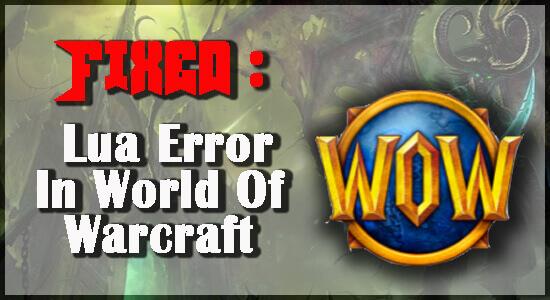
Virheiden ja bugien kohtaaminen pelin aikana on yleinen ongelma. Ja mitä tulee sotapeleihin ( Word of Warcraft ), se on normaalia.
Monet pelaajat ilmoittivat, että pelatessaan Word of Warcraft -peliä he ponnahtivat näkyviin virheilmoituksella Lua error WoW, jossa sanotaan, että jotkin asennetuista lisäosista toimivat väärin. Tämä ongelma ilmeni yleensä Windows 7, 8.1, 10 PC:ssä.
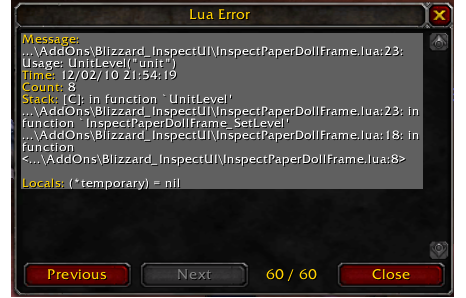
Jos sinulla on sama ongelma, älä menetä toivoasi, tässä artikkelissa saat täydelliset tiedot tähän Lua-virheestä ja tehokkaimman ratkaisun tämän ongelman korjaamiseen. Mutta ennen kuin keskustelemme vianmääritysratkaisuista, lue, mikä tämä LUA on ja mitkä ovat tämän ongelman syyt.
Aloitetaan…
Mikä on LUA?
LUA on skriptipohjainen ohjelmointikieli , joka käyttää upotuksia ohjelmien modulaarisuuden tarjoamiseen. Yhteisön muokkaajat päättävät käyttää tätä ohjelmointikieltä ainutlaatuisen sisällön luomiseen World of Warcraftiin.
Joskus LUA itse aiheuttaa ongelman ja saat LUA-virheen World of Warcraft Windows-tietokoneesi näytölle. Joten tuhlaamatta aikaasi, keskustellaan joistakin tämän ongelman yleisistä syistä alla olevassa mainintaosiossa.
Mitkä ovat syyt Lua-virheiden saamiseen World of Warcraftissa?
Mainitsen tässä joitain yleisiä ongelmia investoidessani tähän ongelmaan, ja havaittiin, että Lua- virheen esiintymiseen WoW:ssa on useita eri taustalla olevia syitä.
Joten lue ne ja käytä alla annettua vianmääritysratkaisua vastaavasti.
- Käyttöliittymän suunnittelu: WoW-pelin käyttöliittymä saattaa kaatua tai olla väärin määritetty. Tämän seurauksena saatat saada WoW Lua -virheen , joka voidaan helposti välttää nollaamalla käyttöliittymä.
- Ei tuettu tai vanhentunut lisäosa: Toinen tekijä, joka voi laukaista tämän ongelman, on lisäosa, jota sen alkuperäinen luoja ei enää tue. Tässä tilanteessa voit poistaa virheen poistamalla viallisen päivityksen tai poistamalla virheen ponnahdusikkunat käytöstä. Jos pelkkä viallisen päivityksen poistaminen ei ratkaissut ongelmaasi, seuraava vaihe on nollata Wowin käyttöliittymä vioittuneiden lisäosien hallintatiedostojen poistamiseksi.
- Aseta näyttövirhe: Jos näyttöön on asetettu käännös- tai lisäosongelmia, saat tämän virheilmoituksen, kun yrität käynnistää World of Warcraftin. Tämän seurauksena on erittäin suositeltavaa poistaa virhenäyttö käytöstä ja sitten testata, voitko aloittaa pelin vai et.
- Mukautetut konsolimuuttujat, joita ei ole käytetty pitkään aikaan: Jos käynnistät pelin muokatuilla konsolin asetuksilla, jotka on suunnattu tukemaan lisäosaa, jota ei ole enää asennettu, se saattaa olla syynä Lua-virheeseen WoW . Mukautettujen muuttujien tyhjentäminen estää ongelman toistumisen tässä tilanteessa.
World of Warcraft LUA -virheen korjaaminen
Sisällysluettelo
Ratkaisu 1: Lataa World of Warcraftin käyttöliittymä uudelleen
Yksinkertaisin ratkaisu Lua-ongelmaan on käyttää WoW-chat-boxia Luan päivittämiseen. Päivitä Lua noudattamalla näitä ohjeita:
- Avaa ensin WOW:n chatbox .
- Kirjoita nyt alla annettu komento ja varmista, että painat Enter- näppäintä.
/reload
- Tämän jälkeen käynnistä World of Warcraft -peli uudelleen nähdäksesi, onko ongelma ratkaistu vai ei.
Voit lähteä, jos se korjaa ongelman. Muussa tapauksessa kokeile alla annettuja ratkaisuja.
Ratkaisu 2: poista Lua-virheet ElvUI käytöstä
- Avaa ensin WOW ja sulje sitten virhe, jos se näkyy tietokoneen näytöllä.
- Avaa nyt WOw'n chatbox ja kirjoita tai kopioi ja liitä seuraava komento, jonka jälkeen paina Enter -painiketta estääksesi Wow LUA -virheet.
/console scriptErrors 0
- Käynnistä pelisi nyt uudelleen ja nyt et saa virheilmoitusta tietokoneen näytölle.
- Tämän lisäksi, jos haluat ottaa virheilmoituksen uudelleen käyttöön ongelman vianmäärityksessä, kirjoita konsoliisi /console scriptErrors 1 .
Ratkaisu 3: Palauta käyttöliittymä World of Warcraftissa
Jos WOW-pelin lataaminen uudelleen ei korjaa LUA-virheen ponnahdusikkunan ongelmaa, suosittelen World of Warcraft -käyttöliittymän käynnistämistä uudelleen. Jos tietokoneellesi on jäänyt roskatiedostoa tai koodia vanhan laajennuksen poistamisen jälkeen, tämä ratkaisu korjaa ongelmasi.
Samalla kun teet tämän, on pakollista poistaa laajennusten hallinta ja myös tyhjentää laajennustiedostot, jotka saat kolmessa WOW-päähakemistossa.
Noudata siksi alla annettuja ohjeita World of Warcraftin käyttöliittymän nollaamiseksi:
- Sulje ensin World of Warcraft -peli kunnolla, jos se on jo auki.
- Poista nykyinen käyttämäsi lisäosien hallinta
- Siirry sitten Battle.net (Blizzard) -työpöytäsovelluksella tietokoneesi World of Warcraft -kansioon > valitse avattavasta valikosta World of Warcraft.
- Valitse Asetukset
- Valitse sen jälkeen Näytä Explorerissa -vaihtoehto
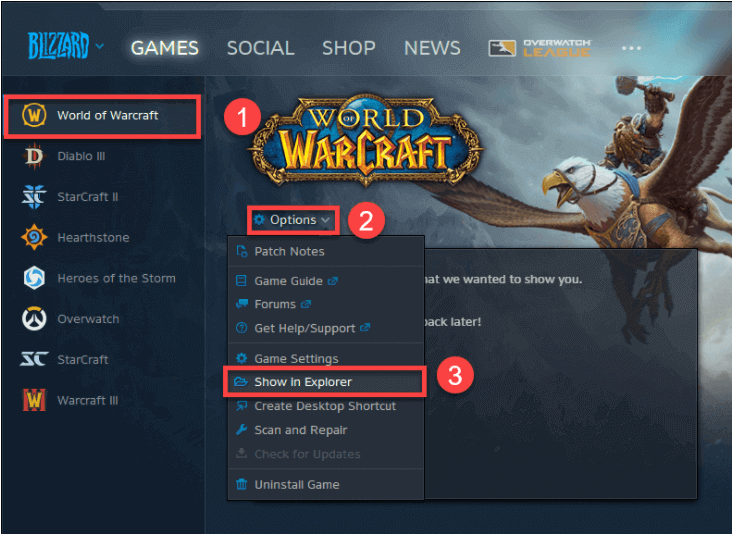
- Napsauta nyt hiiren kakkospainikkeella työpöydän World of Warcraft -pikakuvaketta ja valitse valikosta Avaa tiedosto .
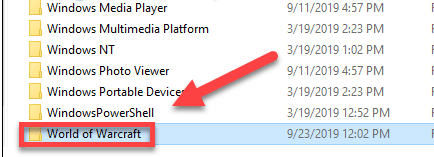
- Yleensä tietokoneesi WoW-asennuskansion pitäisi olla seuraavanlainen sijainti:
C: Ohjelmatiedostot (x86)World of Warcraft
C: Program FilesWorld of Warcraft
C: Users[username]PublicGamesWorld of Warcraft
- Napsauta sen jälkeen WoW-peliversiota ( _retail tai classic_ ), kun olet asennettuna World of Warcraft -hakemistossa.
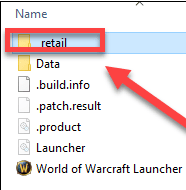
- Nimeä nyt seuraavat hakemistot uudelleen:
Välimuisti välimuistiin_vanha
Liitäntä Interface_Oldiin
WTF arvoon WTF_Old
- Sulje nyt WOW-peli ja käynnistä tietokoneesi uudelleen.
- Kun olet käynnistänyt Windows-tietokoneesi uudelleen, tarkista, onko ongelma edelleen olemassa vai ei.
Kun käynnistät World of Warcraftin uudelleen, se asentaa tarvittavat tiedostot ja kansiot automaattisesti uudelleen. Jos virhe jatkuu tietokoneen uudelleenkäynnistyksen jälkeen, siirry seuraavaan ratkaisuun.
Ratkaisu 4: Nollaa konsolin muuttujat World of Warcraftissa
Monet pelaajat, jotka kohtaavat näitä LUA-virheitä käynnistäessään World of Warcraftin, ratkaisevat tämän ongelman Reset Console Variables -toiminnon jälkeen. Suosittelen siis myös noudattamaan pikaopasta ja ratkaisemaan tämän ongelman pysyvästi:
[ Huomautus: Ennen kuin alat noudattaa annettuja ohjeita, haluan selventää, että jos käytät useampaa kuin yhtä laajennusta kerrallaan, konsolimuuttujan nollaaminen poistaa kaikki laajennukset ]
- Käytä määrittämääsi pikanäppäintä avataksesi pelin sisäisen chatboxin.
- Kirjoita nyt alla olevat komennot:
/Console Cvar_reset
/console cvar_default
- Tallenna muutokset painamalla Enter.
Ratkaisu 5: Etsi ongelmallinen lisäosa World of Warcraftista
Kaikki käsikirjoitusongelmat tai varoitukset, joita World of Warcraft kohtaa, lähetetään sinulle. Konsolin käyttöönotto antaa myös enemmän virhetietoja.
Siirry konsoliin painamalla näppäimistön backtick/backquote- näppäintä. Sinun on tarkasteltava konsolia manuaalisesti punaisen tekstin varalta, joka saattaa viitata Lua WoW -virheeseen.
Konsoli näyttää viallisen LUA-skriptin nimen. Tämän jälkeen voit nyt päivittää lisäosan manuaalisesti tai poistaa sen asennuksen, kun olet selvittänyt, mikä lisäosa on vioittunut.
Tässä on sijainti, josta voit etsiä lisäosia, jos käytät WOW Classicia :
C:Program Files (x86)World of Warcraft_classic_InterfaceAddons
C:Program FilesWorld of Warcraft_classic_InterfaceAddons
Jos olet WoW-vähittäismyyntiversion käyttäjä, seuraa alla annettua sijaintia:
C:Program Files (x86)World of Warcraft_retail_InterfaceAddons
C:Program FilesWorld of Warcraft_retail_InterfaceAddons
C:Users[username]PublicGamesWorld of Warcraft_retail_InterfaceAddons
Ratkaisu 6: Poista Cartographer-lisäosa tietokoneesta
Kuten käy ilmi, saatat myös odottaa saavasi tämän virhekoodin, jos yrität käynnistää pelin vanhentuneella lisäosalla, joka ei ole yhteensopiva pelin nykyisen version kanssa.
Tämä on tyypillinen tapahtuma Cartographer-lisäosalle ja muutamille muille, jotka ovat menettäneet tukensa tekijöiltään.
Riippuen käyttämästäsi lisäosien käynnistysohjelmasta, näiden hankalia lisäosien asennuksen poistomenetelmät vaihtelevat.
Jos et tällä hetkellä käytä Cartographer-tilaa etkä ole varma, mikä asennetuista modeistasi aiheuttaa ongelman, suosittelemme poistamaan ne kaikki ennen uudelleenasennusta (yksi kerrallaan), jotta voit selvittää, mikä niistä aiheuttaa Lua in Worldin. virhe. Warcraftista.
Joka tapauksessa, kun olet poistanut vanhan tilan, käynnistä peli uudelleen nähdäksesi, onko WoW LUA -virhe korjattu.
Suositeltu ratkaisu: Optimoi Windows-tietokoneesi
Jos kohtaat edelleen saman ongelman kaikkien ratkaisujen noudattamisen jälkeen, se voi johtua Windows-tietokoneesta tai kannettavasta tietokoneesta. Joten suosittelen, että optimoit Windows-tietokoneesi tehokkaalla PC Repair Tool -työkalulla .
Sinun tarvitsee vain ladata tämä edistynyt työkalu Windows-laitteellesi ja loput työstä tehdään automaattisesti. Tämä työkalu ei vain optimoi tietokonettasi, vaan myös korjaa lukuisia virheitä, kuten rekisterivirheet, päivitysvirheet, DLL-virheet ja korjaa myös järjestelmätiedoston.
Tämän lisäksi, jos sinulla on ongelmia viruksen tai haittaohjelmahyökkäyksen vuoksi, tämä työkalu suojaa järjestelmääsi viruksilta tai haittaohjelmilta. Ja pidä tietokoneesi virheetön.
Hanki PC Repair Tool tehdäksesi Windows-tietokoneestasi virheetöntä
UKK:
Kuinka näyttää / näyttää Lua-virhe World of Warcraftissa?
Paras tapa näyttää ja seurata Lua-ongelmia World of Warcraftissa on käyttää konsolia. Joten seuraa alla annettuja ohjeita näyttääksesi Lua-virheen WOW: ssa:
- Jos WoW on edelleen auki, sulje se.
- Etsi World of Warcraft -asennustiedostot tietokoneeltasi.
- Napsauta hiiren kakkospainikkeella kansion tyhjää aluetta pitäen samalla näppäimistön vaihtonäppäintä painettuna.
- Valitse avatessasi PowerShell-ikkunaa tai komentoikkunaa.
- Kirjoita nyt konsoli-ikkunaan wow - console .
- Käynnistä WoW konsolin ollessa käytössä painamalla Enter.
Kuinka piilottaa Lua-virhe WoW?
- Siirry pelin päävalikkoon.
- Valitse käyttöliittymä.
- Valitse vasemmasta reunasta Ohje.
- Poista valinta kohdasta Display Lua Errors.
Johtopäätös:
Tässä artikkelissa yritin parhaani mukaan tarjota kaikki tiedot, jotka liittyvät Lua-virheeseen World of Warcraftissa.
Toivon, että voit korjata tämän ongelman nyt, kun olet noudattanut kaikkia ratkaisuja.
Kiitos!!!
![Xbox 360 -emulaattorit Windows PC:lle asennetaan vuonna 2022 – [10 PARHAAT POINTA] Xbox 360 -emulaattorit Windows PC:lle asennetaan vuonna 2022 – [10 PARHAAT POINTA]](https://img2.luckytemplates.com/resources1/images2/image-9170-0408151140240.png)
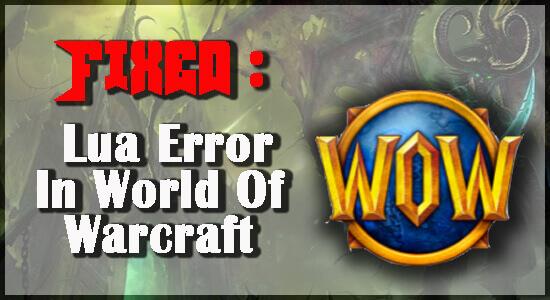
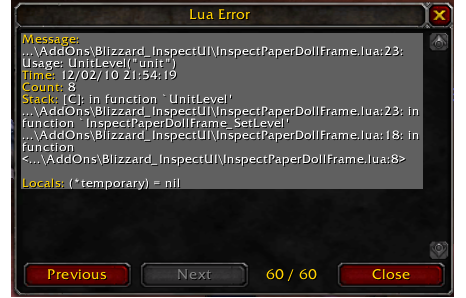
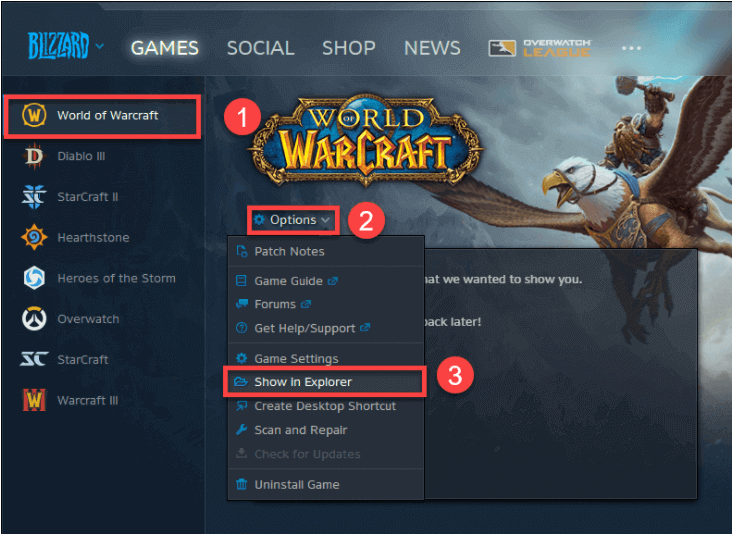
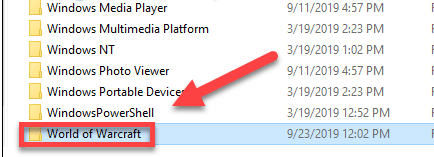
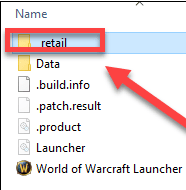
![[100 % ratkaistu] Kuinka korjata Error Printing -viesti Windows 10:ssä? [100 % ratkaistu] Kuinka korjata Error Printing -viesti Windows 10:ssä?](https://img2.luckytemplates.com/resources1/images2/image-9322-0408150406327.png)




![KORJAATTU: Tulostin on virhetilassa [HP, Canon, Epson, Zebra & Brother] KORJAATTU: Tulostin on virhetilassa [HP, Canon, Epson, Zebra & Brother]](https://img2.luckytemplates.com/resources1/images2/image-1874-0408150757336.png)

![Kuinka korjata Xbox-sovellus, joka ei avaudu Windows 10:ssä [PIKAOPAS] Kuinka korjata Xbox-sovellus, joka ei avaudu Windows 10:ssä [PIKAOPAS]](https://img2.luckytemplates.com/resources1/images2/image-7896-0408150400865.png)
